


在日常使用电脑浏览器浏览网页时,我们的浏览器会记录下我们的历史访问记录。这些记录包含了我们访问过的网址和页面,可能包含一些敏感或私密信息。如果您是一名使用Win7系统的用户,您可能想知道如何在该系统中找到并删除浏览器的历史记录。本文将向您介绍如何在Win7中删除浏览器历史记录,以保护您的隐私和安全。
第一种方法:通过系统自带的功能删除Windows 7浏览器历史记录
1、以360浏览器为例,点击右上角的工具图标;
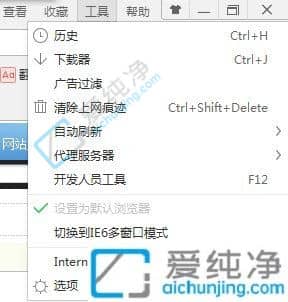
2、点击选择"Internet选项";
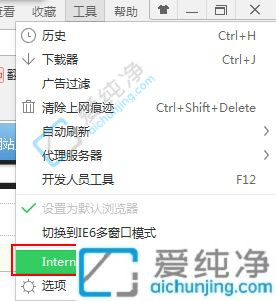
3、在弹出的Internet属性对话框中,点击“浏览历史记录”下方的删除按钮;
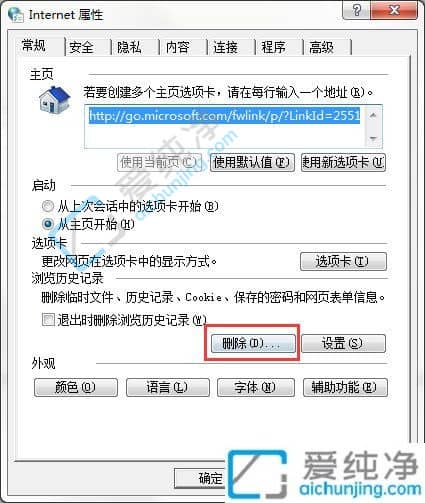
4、根据个人需求,勾选想要删除的内容前面的方框,然后点击“删除”即可;
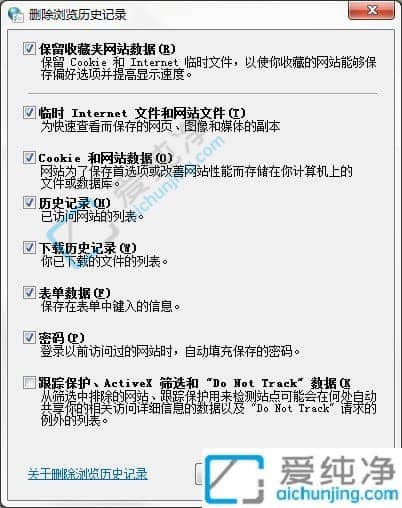
5、如果你觉得每次这样操作很麻烦,也可以勾选上“退出时删除浏览历史记录”的选项,这样当你退出浏览器时,系统就会自动清除浏览记录。
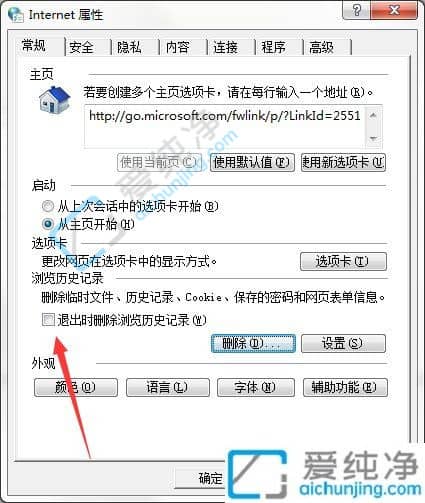
第二种方法:通过第三方工具清理使用记录
1、打开360安全卫士;
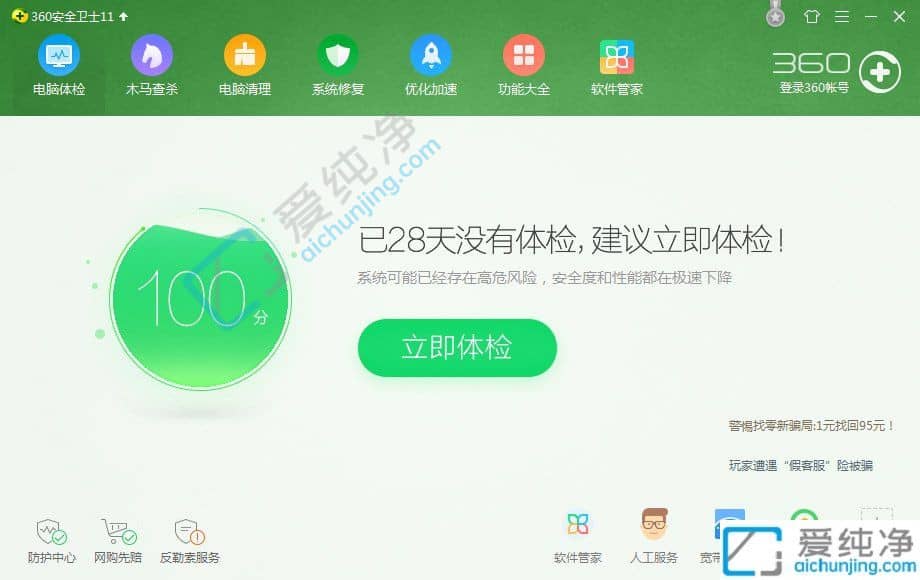
2、点击“电脑清理”选项;
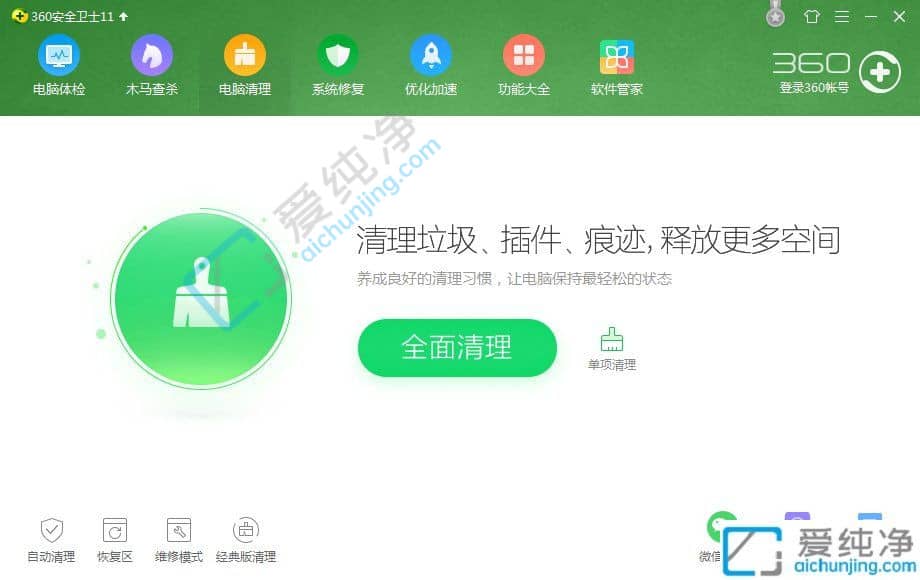
3、勾选要清理的项目,然后点击“一键清理”,进入清理状态;

4、你还可以启用“自动清理”功能,选择清理频率,并勾选想要清除的项目。这样,当你有一小段时间没有操作电脑时,系统就能自动扫描并清理垃圾和痕迹。
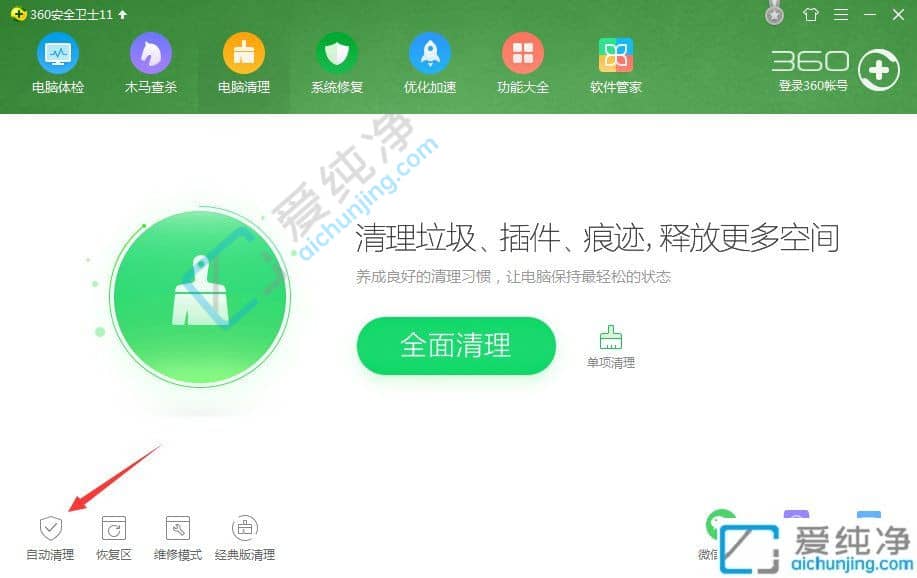
总而言之,通过上述方法,您可以轻松地在Windows 7操作系统中找到并删除浏览器的历史记录。保护个人隐私和安全是我们每个人的责任,定期清除浏览器历史记录是一个重要的措施。不仅可以减少个人信息泄露的风险,还可以提升浏览器的性能和速度。
| 留言与评论(共有 条评论) |